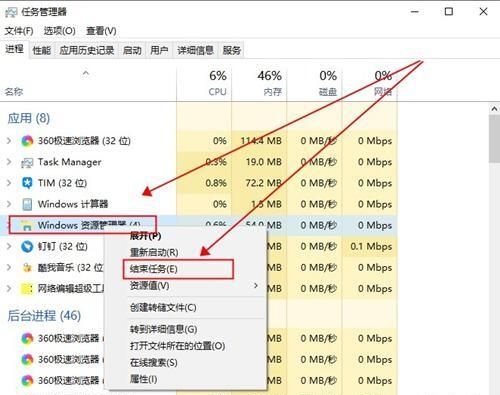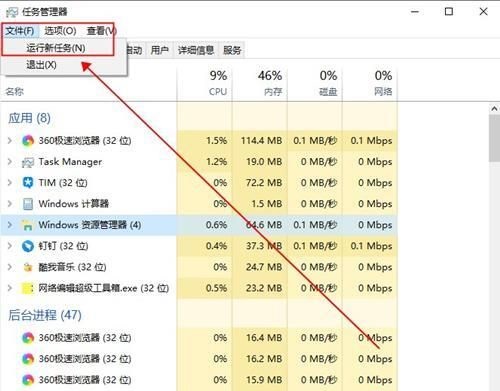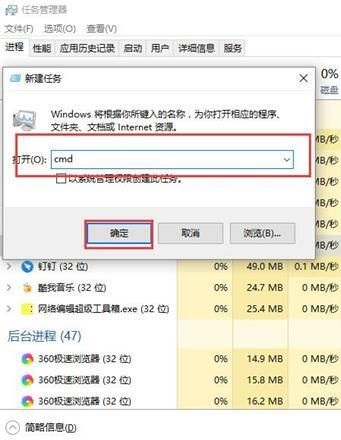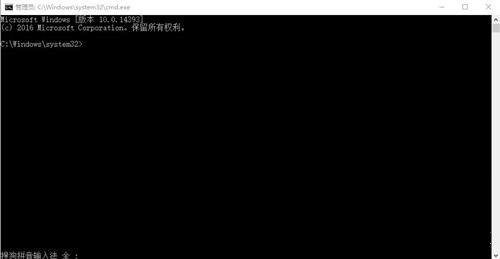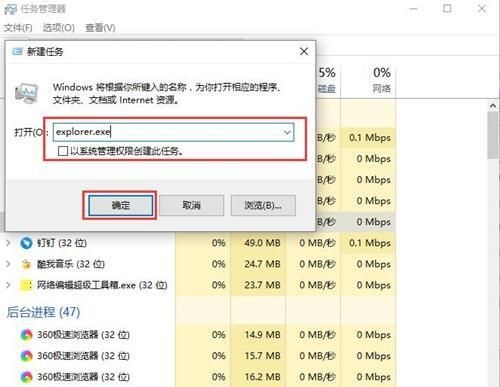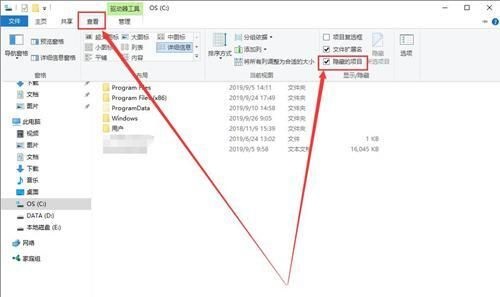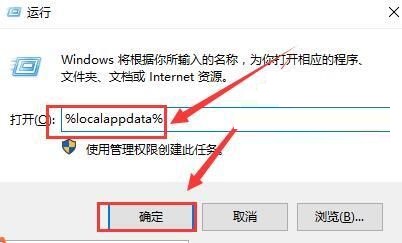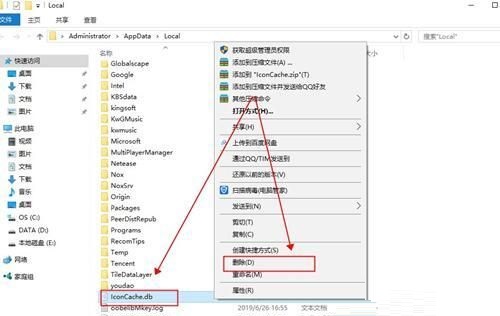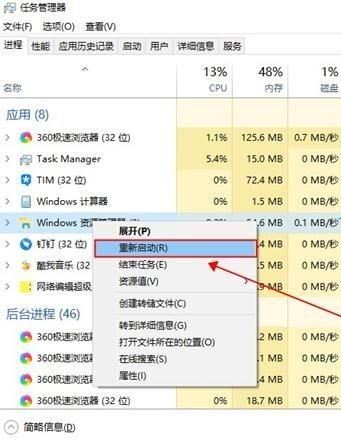win10电脑桌面图标左上角有个小框怎么去掉?
不少的用户们在使用win10系统的时候发现自己的电脑桌面图标有个小框,那么这是怎么回事?怎么取消?用户们可以直接的打开任务管理器下的文件,然后打开运行窗口输入下列的代码来进行探索就可以了。下面就让本站来为用户们来仔细的介绍一下win10电脑桌面图标左上角有个小框怎么取消吧。
win10电脑桌面图标左上角有个小框怎么取消?
方法一
1、同时按下【Ctrl】+【Shift】+【Esc】,打开任务管理器,找到【Windows资源管理器】,将其结束,如图所示。
2、然后在上方的【文件】中,点击【运行新任务】,如图所示。
3、然后输入【cmd】打开命令提示符,如图所示。
4、然后在命令提示符中输入:
CD /d %userprofile%AppDataLocal,然后点击回车。
DEL IconCache.db /a,点击回车。
EXIT,点击回车。
5、然后再次打开运行,输入【explorer.exe】,重新启动Windows资源管理器就行了,如图所示。
方法二
1、进入此电脑,选择C盘进入,点击上方的【查看】,然后勾选【隐藏的项目】,如图所示。
2、然后同时按下【win】+【R】,输入【%localappdata%】,如图所示。
3、然后找到【Iconcache.db】文件,并将其删除,如图所示。
4、然后打开任务管理器,重新启动【Windows资源管理器】就行了,如图所示。
相关文章
- Win10桌面不断刷新闪屏无法操作怎么办?
- Win10休眠久了自动关闭程序怎么解决?
- win10蓝屏错误dpc watchdog怎么办?win10蓝屏提示dpc watchdog解决方法
- win10局域网设置在哪里?win10局域网设置位置解析
- win10怎么设置默认输入法为英文输入?
- win10如何重置tcp/ip协议?windows10重置tcp/ip协议栈的方法
- Win10文件夹搜索栏用不了怎么办?Win10文件夹搜索栏用不了问题解析
- Win10输入法图标丢失后怎么找回?Win10输入法图标丢失后找回的方法
- 解决游戏提示需要新应用打开此ms-gamingoverlay的问题
- win10应用商店提示错误代码0x80D02017怎么解决?
- win10如何提升扬声器音质?win10扬声器提升音质操作方法
- Win10怎么设置显示其它地区时钟?Win10设置显示其它地区时钟的方法
- Win10怎么清除设备搜索历史记录?
- win10去快捷方式箭头导致任务栏图标打不开怎么办?
- 电脑不能改microsoft账户登录无法设置人脸怎么办?
- win10输入法图标不见了怎么办?win10输入法图标找回方法